Содержание
Приветствую посетителей моего компьютерного блога! В данной статье я расскажу вам о такой технологии как торрент. Вы узнаете, что такое торрент, как происходит скачивание файлов, где они хранятся, а также о том, как скачать торрент.
Что такое торрент?
[info]Торрент – это особый протокол передачи данных, который работает по принципу peer-to-peer, то есть, от компьютера к компьютеру.[/info]
Причем один файл может скачиваться одновременно у нескольких пользователей. Скачиваемый файл, или файлы, находится на компьютере другого пользователя. С помощью программы торрент-клиента пользователи могут «обмениваться» файлами. Чем большее число людей раздает файл (файлы), тем быстрее он скачается, все зависит лишь от физических возможностей вашего интернет-канала.
При раздаче файл делится на части, а на компьютере назначения все эти части собираются в единый файл. Прелесть торрента в том, что вы можете в любой момент прервать закачку и в последствие возобновить ее с того же места.
Также необходимо знать некоторые понятия пиринговых сетей (торрентов):
- пир – это общее название пользователя, который является участником пиринговой сети. Оно относится и к сидеру, и к личеру;
- сидер – это участник пиринговой сети, который обладает полным списком файлов для раздачи и отдает его другим пользователям;
- личер – это участник торрент-сети, который скачивает файлы, ничего в этот момент не отдавая;
- раздача – предоставление другим пользователям возможности скачивания файлов торрента.
Скачать торрент без специальной программы невозможно. Наиболее популярным торрент-клиентом является программа uTorrent. О ней мы и поговорим далее.
Как скачать торрент-клиент uTorrent?
Скачать uTorrent можно с официального сайта http://www.utorrent.com/intl/ru/
- Перейдите на вышеупомянутый сайт, пролистайте страницу вниз и нажмите на кнопку «Скачайте uTorrent для Windows».
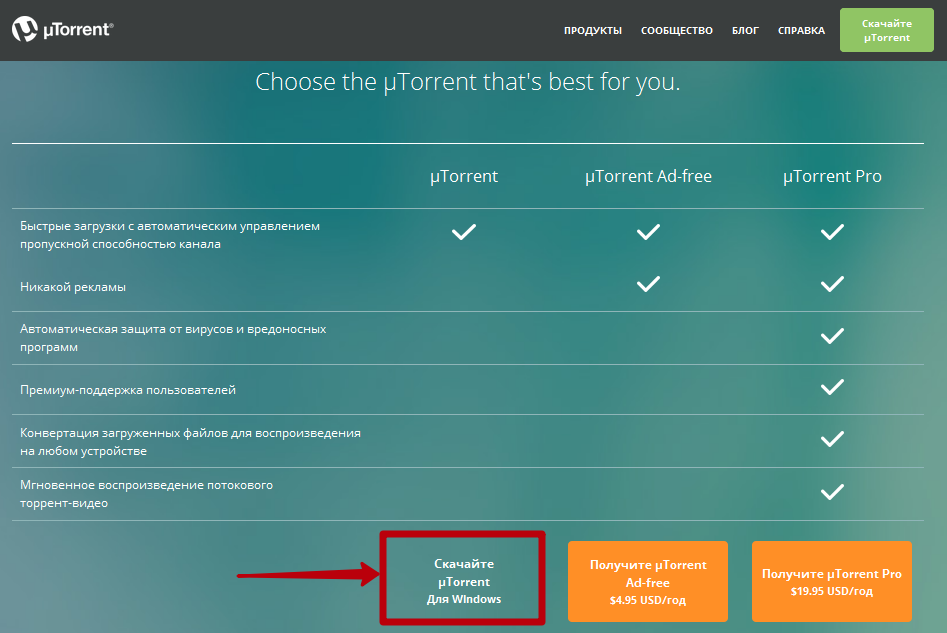
- Вы будете перенаправлены на страницу скачивания, где появится окно с предложением сохранить файл. Нажмите на кнопку «Сохранить файл».
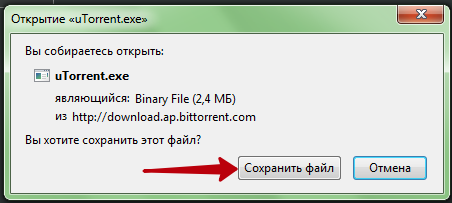
- Выберите папку назначения, я обычно сохраняю на Рабочий стол, и нажмите на кнопку «Сохранить».
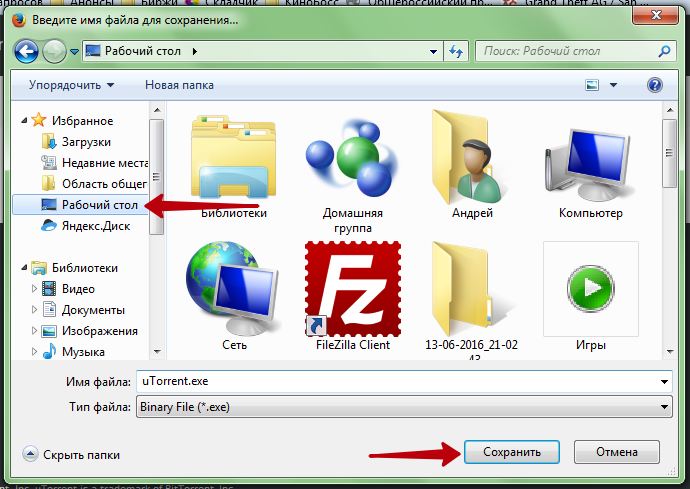
Как установить торрент-клиент uTorrent?
Теперь нужно установить uTorrent. Для этого выполните следующие действия:
- Перейдите в папку, куда был сохранен установщик uTorrent. У меня он находится на Рабочем столе.

- Щелкните по файлу дважды левой кнопкой мыши. Система выдаст предупреждение. Соглашаемся с ним, нажав на кнопку «Запустить».
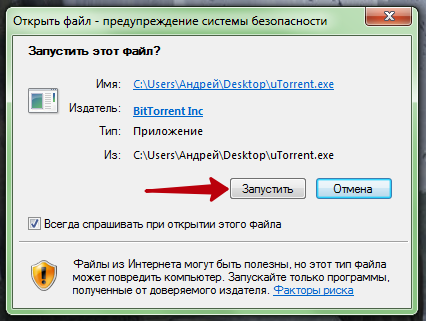
- Запустится мастер установки приложения. Нажимаем кнопку «Далее».
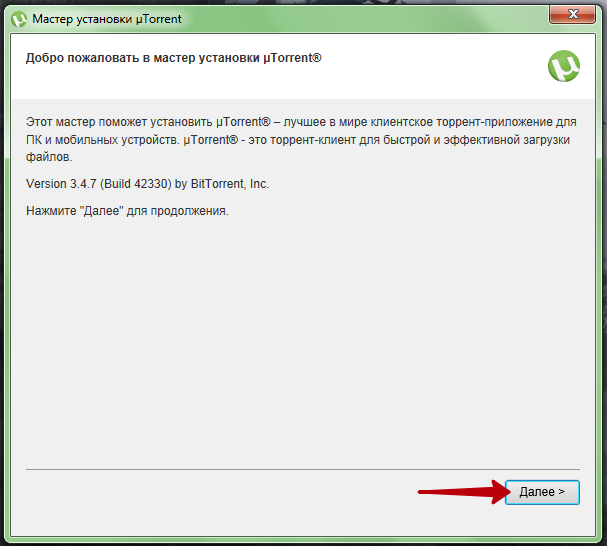
- Разработчики uTorrent предостерегают пользователей от мошенников с помощью информационного сообщения. Чтобы продолжить установку, нажмите кнопку «Далее».
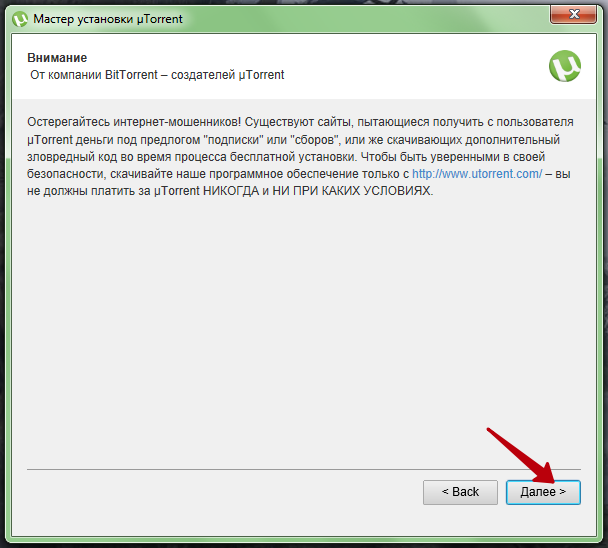
- В следующем окне вам нужно будет принять пользовательское соглашение. Нажмите кнопку «Принимаю», чтобы перейти к следующему шагу.
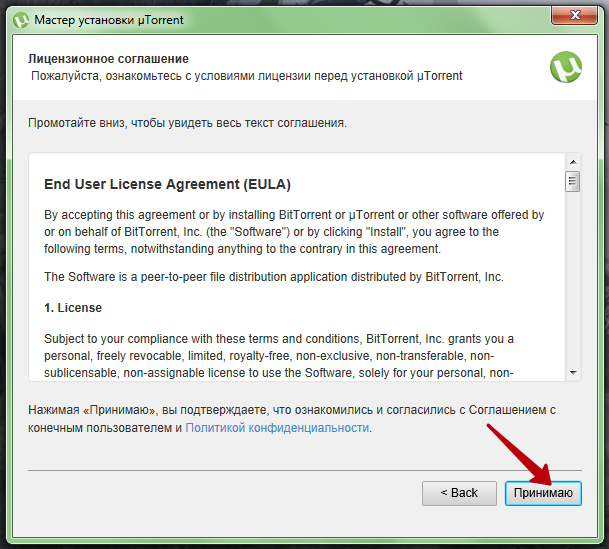
- На следующем шаге вам нужно будет выбрать места расположения ярлыков. Возможные варианты – значок на рабочем столе и ярлык в меню Пуск. Можно выбрать оба, один или совсем ничего не отмечать. Чтобы продолжить, нажмите кнопку «Далее».
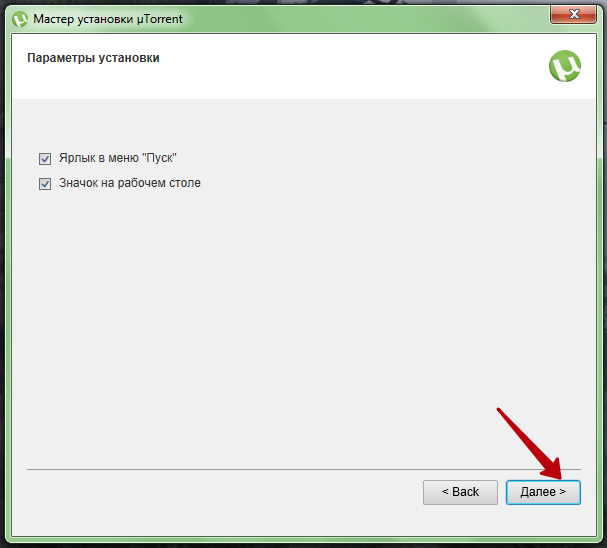
- Теперь вам нужно будет выбрать дополнительные параметры для uTorrent. Можно все оставить как есть и продолжить установку, нажав на кнопку «Далее». Но я бы порекомендовал убрать отметку напротив пункта «Автозагрузка uTorrent при запуске Windows».
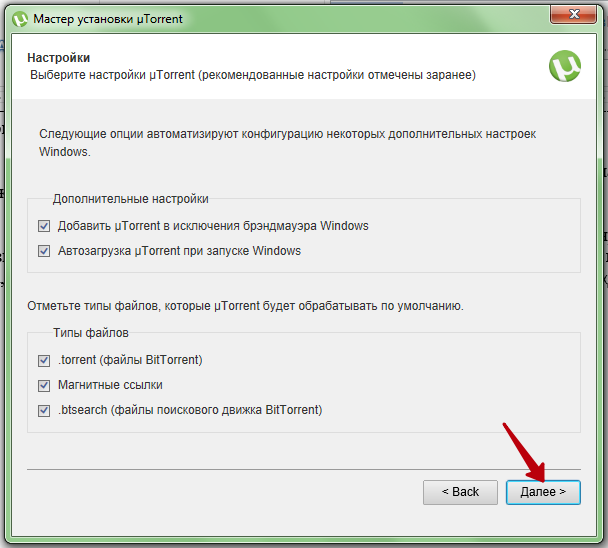
- На данном шаге установщик предложит установить какое-то рекламное приложение. Я рекомендую убрать отметку и нажать на кнопку «Далее».
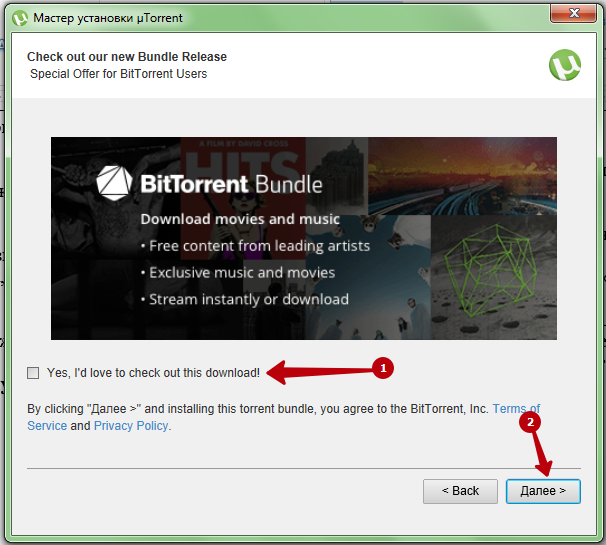
- И снова реклама, но уже от Яндекс. Убираем отметки напротив обоих пунктов и нажимаем на кнопку «Принять».
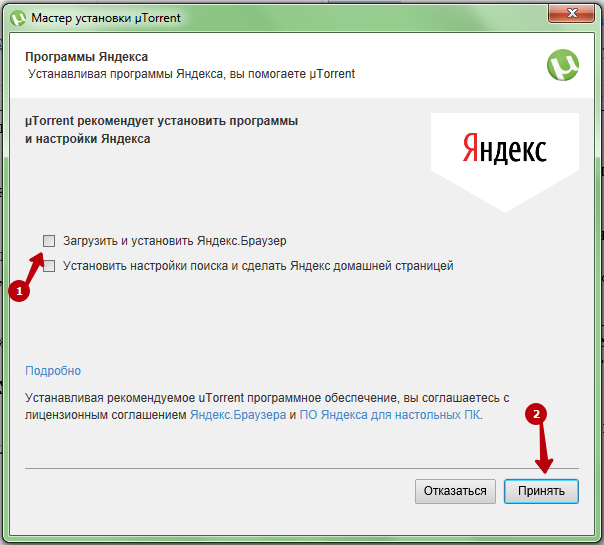
- Завершающим шагом будет нажатие на кнопку «Готово». После этого uTorrent автоматически запустится.
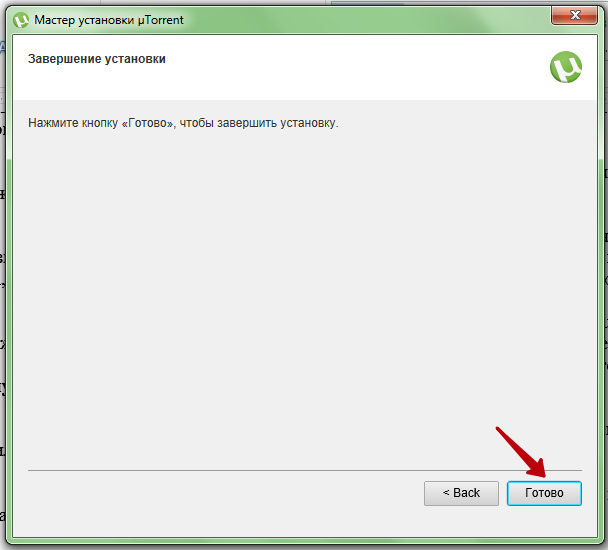
Как скачать торрент?
Теперь перейдем к самому процессу скачивания файлов через торрент. Для этого нужно сначала найти торрент-трекер.
!Торрент-трекер – это сайт, который выступает посредником между пользователями. Именно на нем хранятся торрент-файлы, в которых содержится информация о скачиваемых файлах.!
Наиболее популярный торрент-трекер в России – это Rutracker.org, который был заблокирован Роскомнадзором на территории Российской Федерации. Помимо него в сети есть большое количество сайтов поменьше. На некоторых для скачивания требуется регистрация. Но есть сайты и без регистрации, например, http://tfile.co/.
- Перейдите на сайт торрент-трекера. Я буду показывать на примере вышеупомянутого http://tfile.co/.
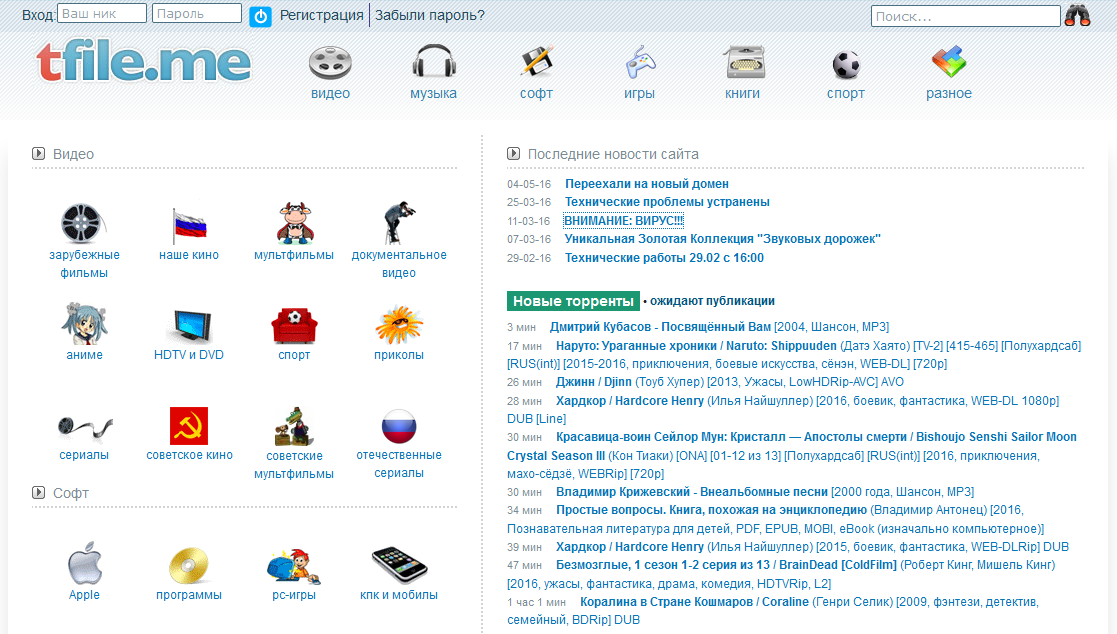
- Здесь вы можете воспользоваться рубрикатором (1) в левой части страницы или поиском (2), который расположен в верхнем правом углу.
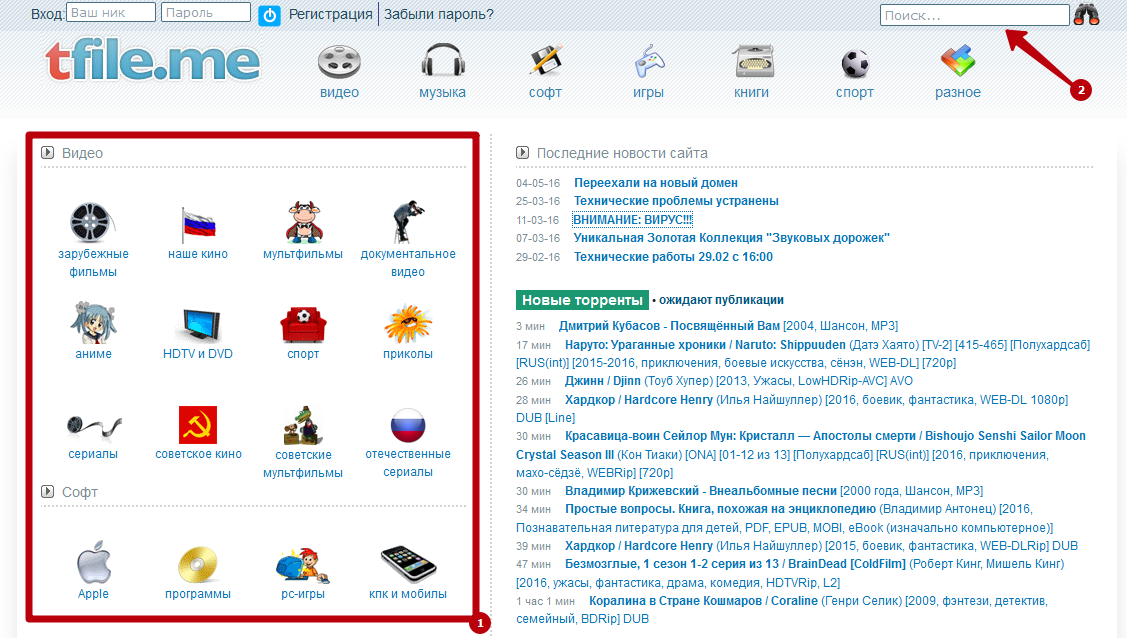
- Например, выберем «Мультфильмы» в левой части. Мы попадаем в раздел с мультфильмами. Список всех раздач расположен по дате добавления (1). Также в этом списке вы можете увидеть, сколько человек в данный момент скачивают и раздают файл (2). Если первая цифра (зеленого цвета) будет равна 0, то вы не сможете скачать данный файл, так как никто его не раздает.
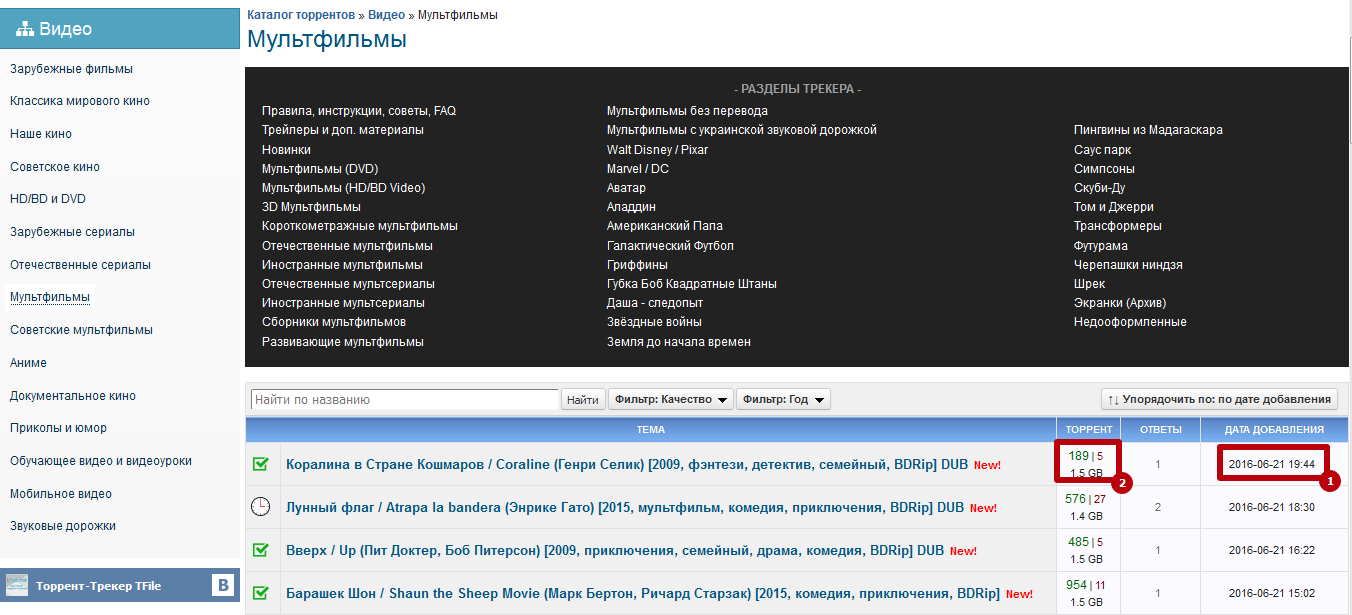
- Перейдите на страницу любого мультфильма в списке, просто нажав на его название. Чтобы скачать торрент, пролистайте страницу вниз до синей кнопку с надписью «Скачать торрент» и нажмите на нее.
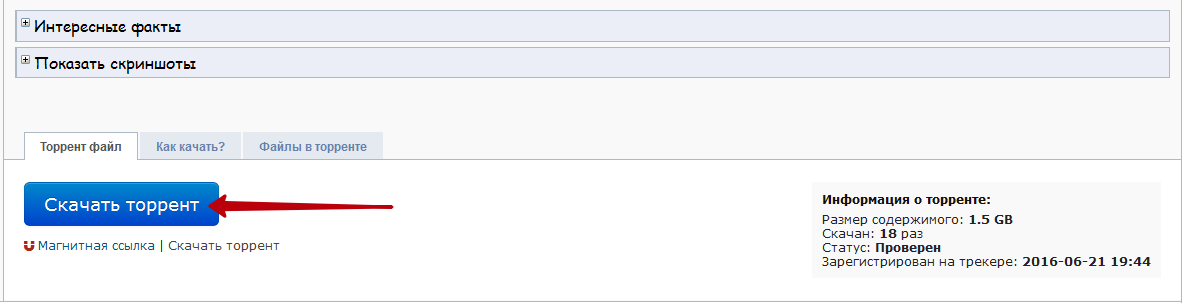
- Для незарегистрированных пользователей Tfile предлагает скачать загрузчик, чтобы отказаться от этого действия, нажмите на кнопку «Нет».
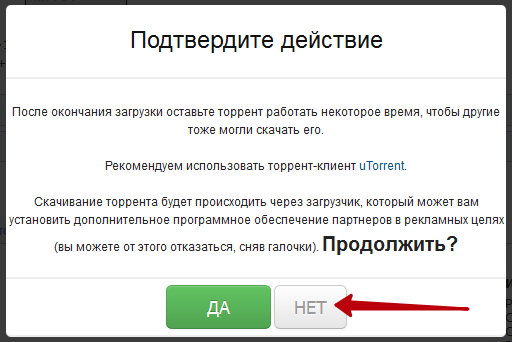
- Теперь вам будет предложено открыть файл в uTorrent или сохранить его на компьютер. Рекомендую выбирать первый вариант (1). После этого нажмите на кнопку «ОК» (2).
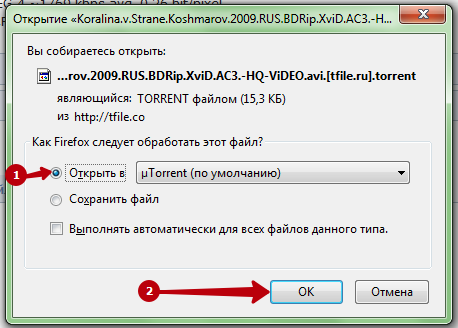
- Автоматически откроется торрент-клиент, даже если он не был запущен. В появившемся окне вы сможете указать папку для сохранения файлов (1), имя папки (2), выбрать файлы для закачки (3). После этого нужно нажать на кнопку «ОК» (4), чтобы начать загрузку файлов.
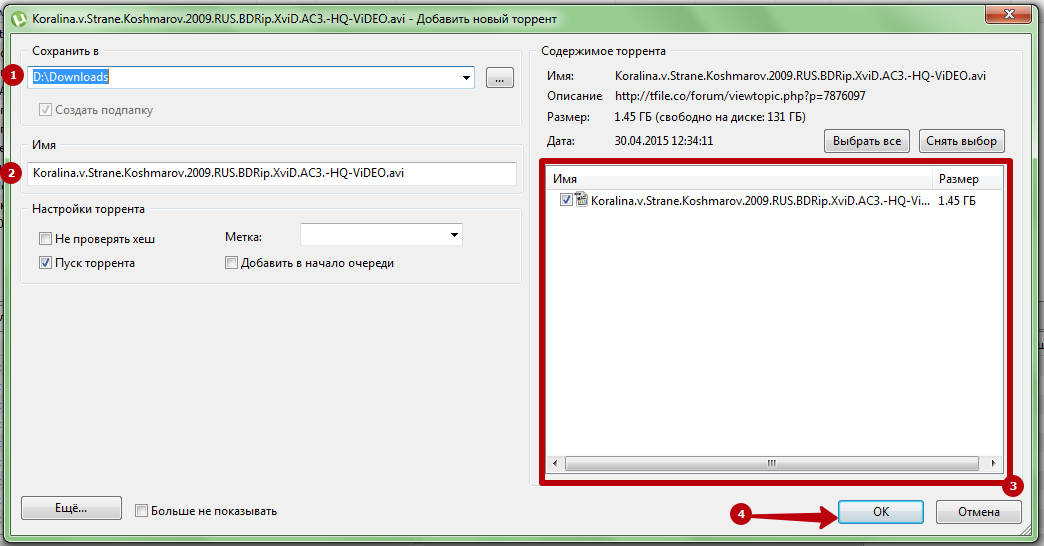
- В главном окне программы uTorrent вы увидите все требуемые данные о загрузках. Здесь отображается имя, размер, оставшийся объем для скачивания, текущий статус, скорость загрузки и отдачи, оставшееся время до завершения загрузки и еще много полезной информации. Столбцы вы сможете настроить самостоятельно.
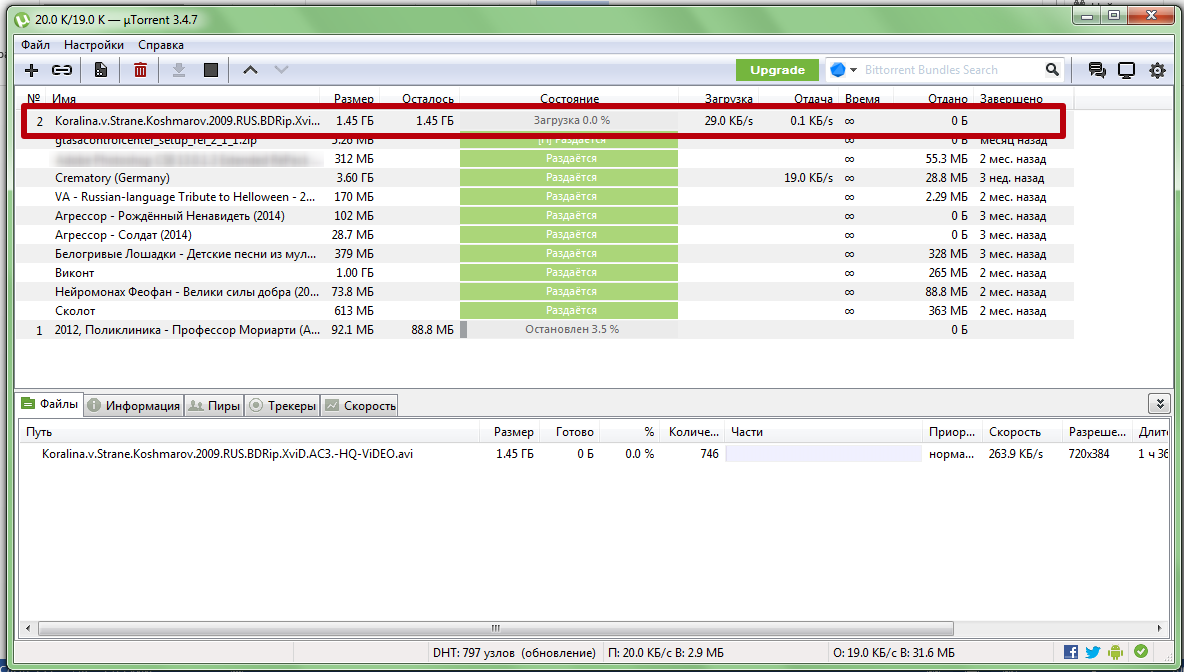
[notice]После того, как файл скачается, не выключайте свой торрент-клиент. Дайте другим людям скачать его.[/notice]
Найти торрент-трекер можно в сети Интернет. Но не забывайте о безопасности. Если скачиваемый файл вызывает у вас подозрения, то ни в коем случае не открывайте его на своем компьютере. Лучше всего качать с более-менее известных трекеров.
На этом мы заканчиваем. Если у вас возникли вопросы, то я рад буду ответить на них в комментариях.









